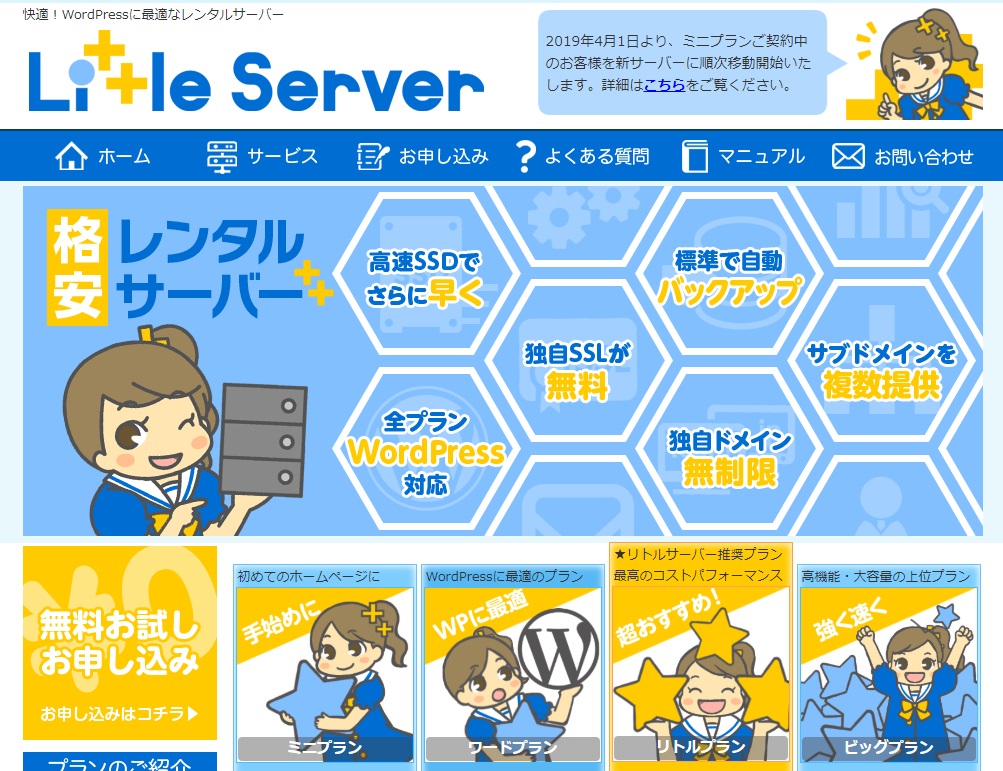
みなさん、こんにちは!
ブリュの公式ブログ.netにお越しいただきまして、ありがとうございます。
このサイトでは、ITについて特化したサイトを運営しています。
今回は、低価格ながらもWordPressが利用でき、しかもオールSSDであるなど、優れた機能を持つリトルサーバー
![]() に申込みする方法をまとめました。
に申込みする方法をまとめました。
目次
リトルサーバーとは?
リトルサーバーは、株式会社リトルネットワークが運営しているレンタルサーバーです。
![]()
→リトルサーバー
![]() (公式サイト)
(公式サイト)
低価格でありながら、
- WordPressが利用可能
- オールSSD
- 無料SSLが利用可能
といった、実用上十分な機能を有しているレンタルサーバーです。
ここでは、リトルサーバーに関して、申し込みをし、お試し期間で試すべきことなどについて一連の流れを紹介します。
リトルサーバーの申し込み方法
まずは、リトルサーバー
![]() (公式サイト)にアクセスしてください。
(公式サイト)にアクセスしてください。
下のような画面になるはずです。
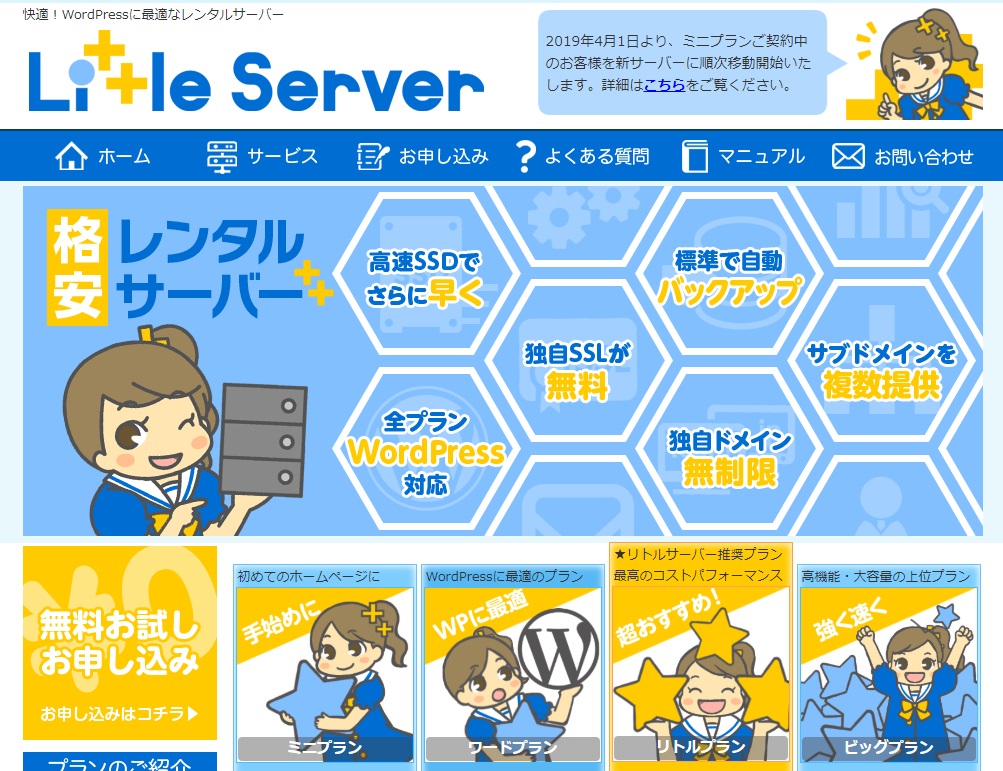
次に、左にある「無料お試しお申し込み」をクリックしてください。
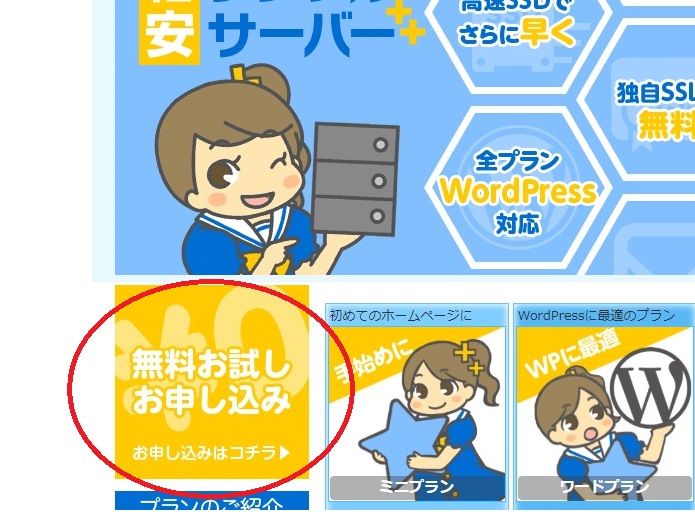
無料お試しお申し込みをクリックすると、規約や注意事項が書かれた画面になります。
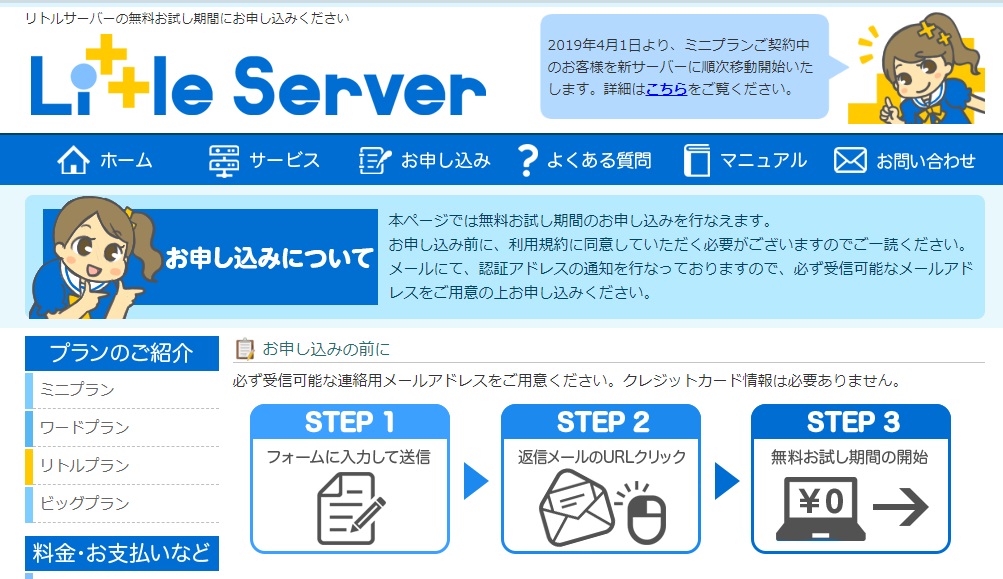
一通り目を通したら、画面一番下の「利用規約に同意し、無料お試し期間のお申し込みをされますか?」において、「はい」をクリックしてください。
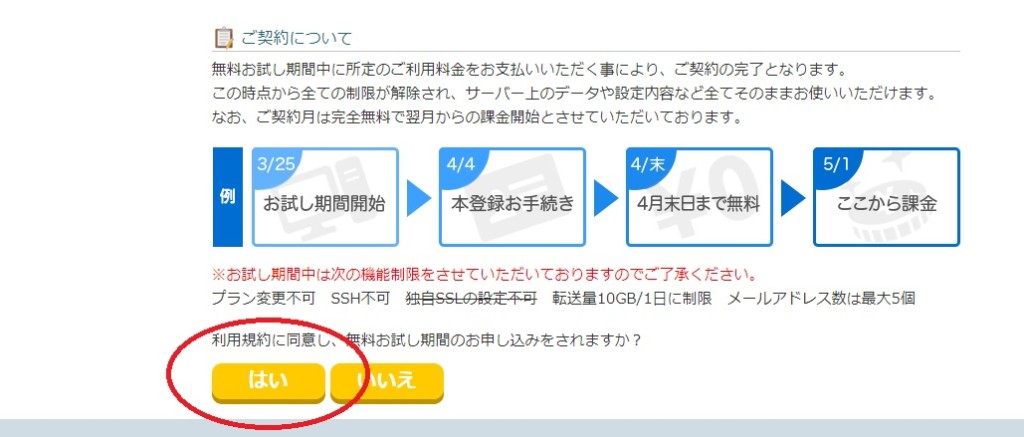
次に、情報の入力画面になります。
- 名前
- 電話番号
- 住所
- メールアドレス
を入力します。
レンタルサーバー利用中の連絡先となりますので、正確な情報を入力してください。
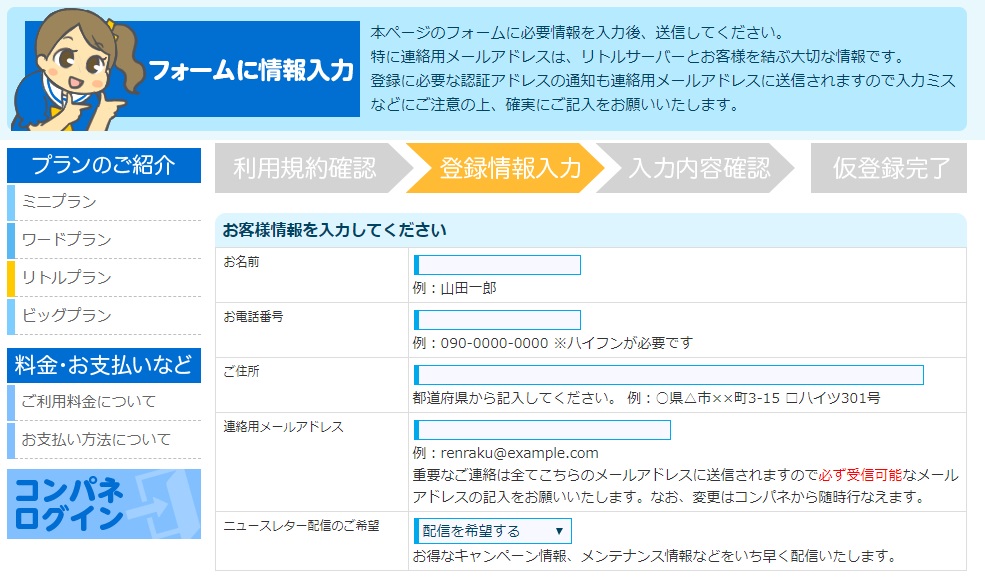
希望するプランを選びます。
途中でグレードアップも可能なので、初心者の方は「ミニプラン」で大丈夫かと思います。
今回、私の場合には、ロリポップ!あたりと性能比較を行いたかったので、「ビッグプラン」を選択しました。
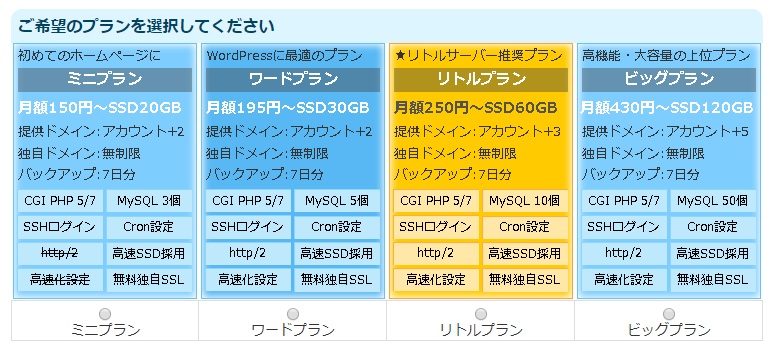
次にサーバー情報の入力です。
ユーザーID(ログイン時に必要)
ご希望アカウント(サーバードメインの一部に使用されます。)
パスワード(ログイン時に必要)
を入力してください。
ご希望アカウントに関しては、***.lsv.jpというように、サーバーのサブドメインの一部として利用されます。
独自ドメインを設定してブログ運営をする場合には、特に関係のない部分ではありますが、可能な限り好みの文字列を選んだ方が良いという程度でしょう。
※独自ドメインの設定を行った場合、ブログ訪問者からはサーバーのサブドメイン情報は見えないので安心してください。
すべて入力したら、「次ページへ」をクリックしてください。
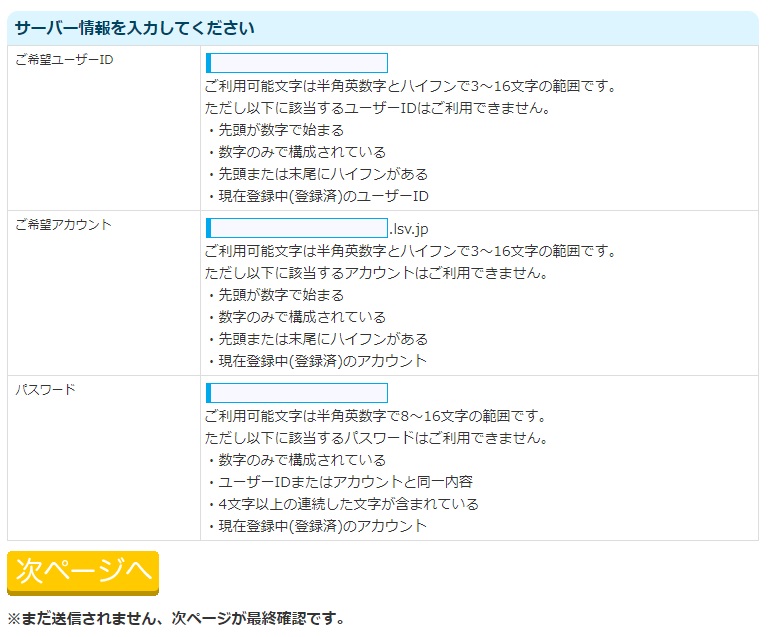
最終確認画面になります。
入力内容に問題がなければ、「上記の内容で送信」をクリックしてください。
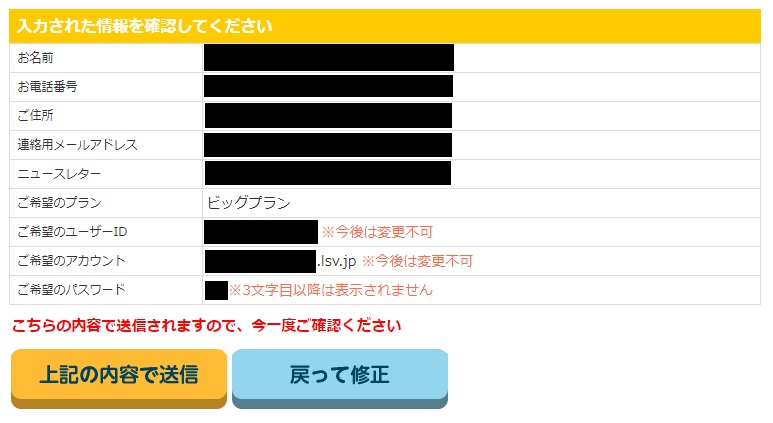
「上記の内容で送信」をクリックしたら、「お申し込み完了です」の画面になります。
しかし、まだ仮登録が完了しただけで、レンタルサーバーが利用できる状態ではありません。
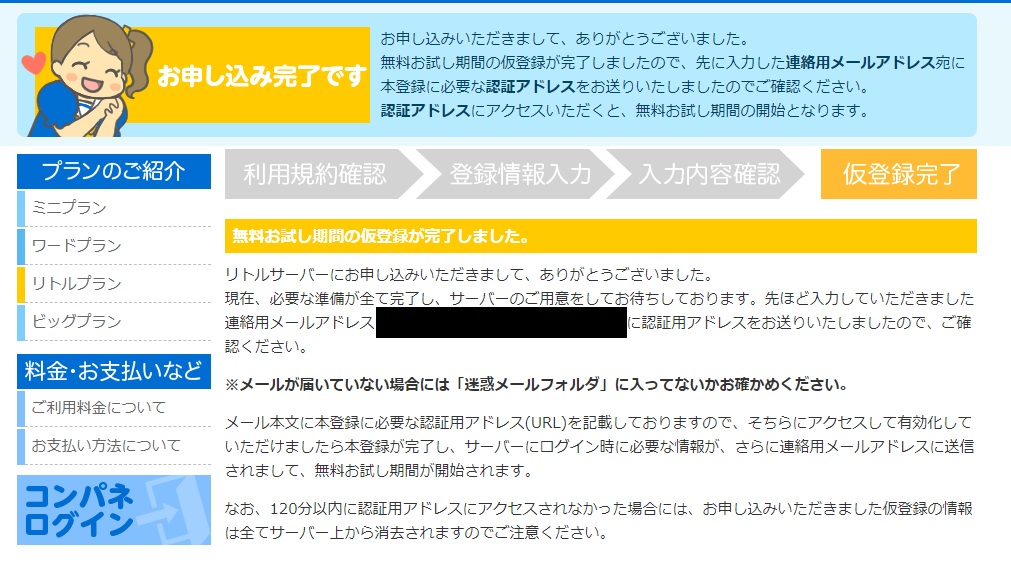
リトルサーバーに登録したメールを確認してみると、本人確認のためのメールを受信しています。
このメールに、メールアドレス認証用のリンクが添付されていますので、クリックしてください。
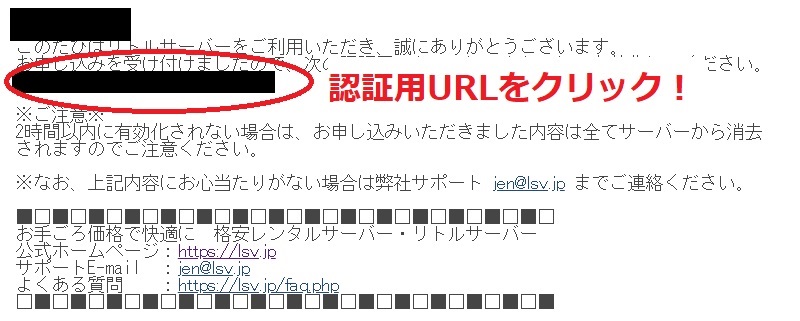
リンクをクリックしたら、「無料お試し期間が開始されました!」となります。
画面左にある、「コンパネログイン」をクリックしてください。
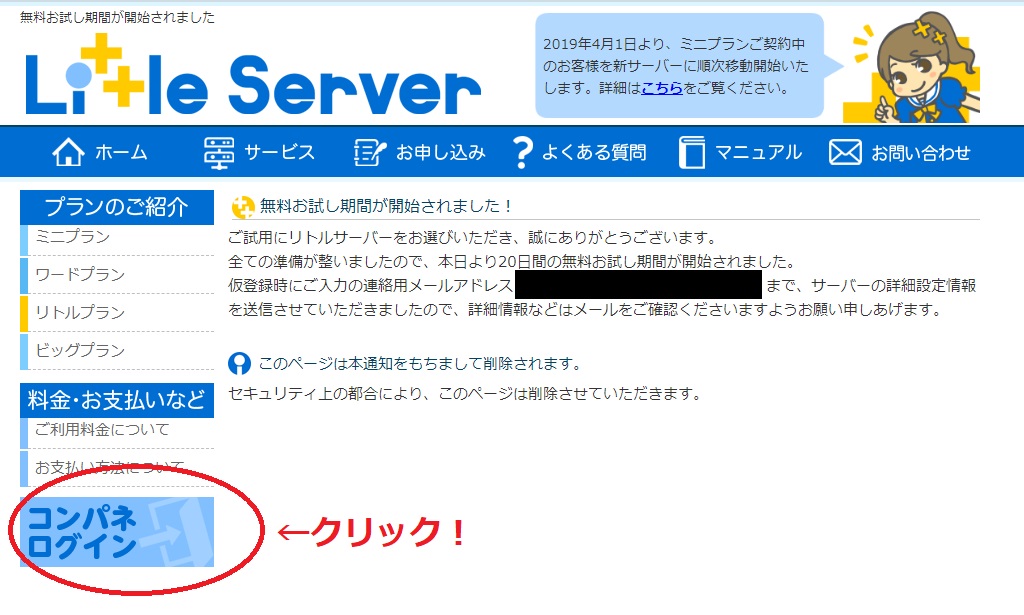
先ほど設定したユーザーIDとパスワードでログインしてください。
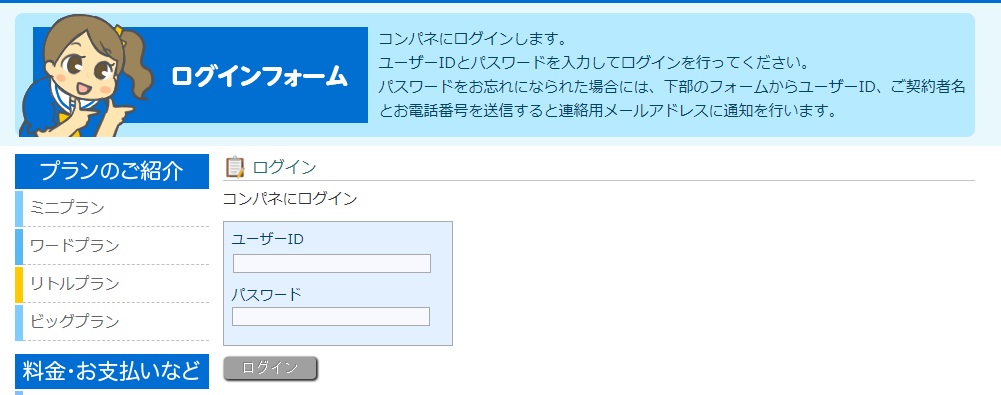
コントロールパネルにログイン出来れば、正常に登録が完了しています。
無料お試し期間を使って、じっくりと吟味しましょう。
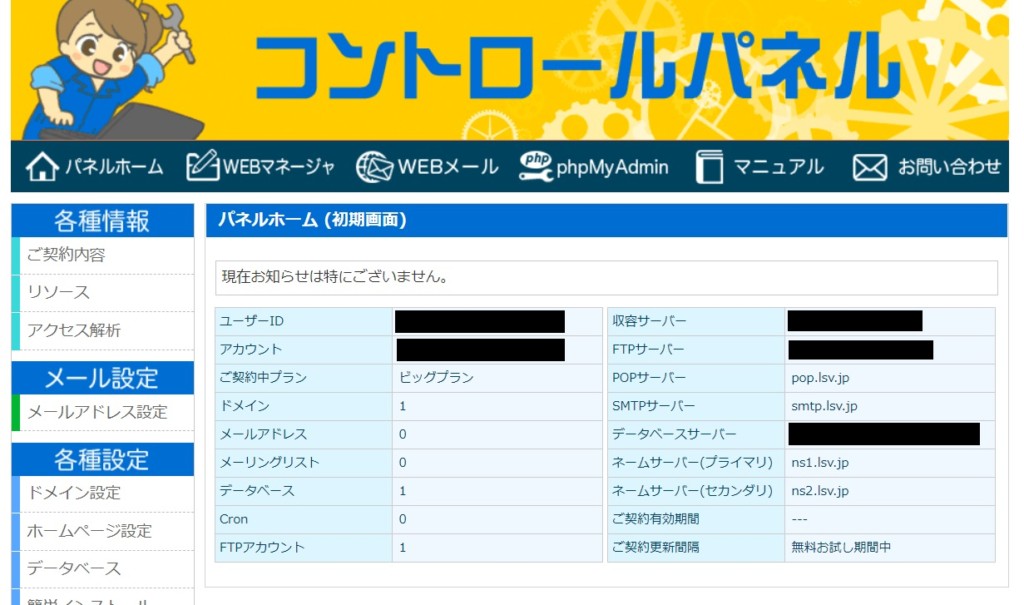
無料お試し期間に試しておくこと
無料お試し期間で最低限試しておくことを紹介します。
WordPressの簡単インストール
WordPressの簡単インストール機能によって、すぐにWordPressの設置が完了します。
いざ本契約になって、WordPressの設定方法がわからないとまずいので、無料のお試し期間中に一度操作しておきましょう。
→リトルサーバーでWordPressを簡単インストールする方法
レンタルサーバーへのFTP接続
FTP接続は、簡単に言うとサーバーのファイルへダイレクトにアクセスする接続です。
お店でいうなら、ブラウザからアクセスするのはお客さんと一緒に出入り口から入店すること、FTP接続はお店の裏口から入店することになります。
WordPressを利用する場合には、基本的にFTP接続は使いませんが、万が一WordPressでバグが発生した場合には、FTP接続を行うことで、簡単に解決できることがたくさんあります。
万一のトラブルシューティングのために、FTP接続の方法は確認しておいてください。
→リトルサーバーでFTP接続を行う方法
リトルサーバーの入金方法
さて、お試し期間を利用して、リトルサーバーと本契約したいとなった場合には、お試し期間中の入金が必要です。
リトルサーバーのお支払方法は、
- クレジットカード
- 銀行振込
となっています。
コンビニ支払いに対応していないのが難点ですね。
クレジットカードであればすぐに入金確認ができますが、銀行振り込みの場合には入金確認に時間がかかります。
入金後、レンタルサーバー側での入金確認までの時間も考えて、決めた時点で早めに入金しておく方が良いでしょう。
リトルサーバーに申し込みをする方法(無料お試し期間は20日間)のまとめ
ここまで、リトルサーバーに申込みする方法について紹介してきました。
![]()
→リトルサーバー
![]() (公式サイト)
(公式サイト)
最終的には皆様が気に入ったレンタルサーバーが一番です。
気に入ったレンタルサーバーを使い、素敵なブログを運営してください。
なお、もっと他のレンタルサーバーの情報も知りたい方は、レンタルサーバーの一覧が参考になると思います。
以上、リトルサーバーに申込みする方法について、参考になれば幸いです。